win10一周年正式版锁屏怎么使用微软小娜
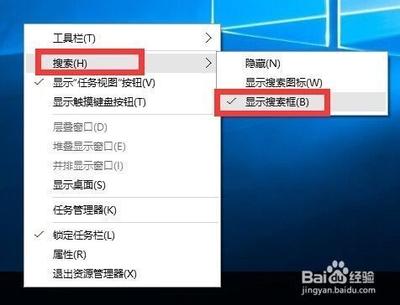
Win10一周年正式版锁屏使用微软小娜的方法
在Win10一周年正式版中,微软小娜(Cortana)的功能得到了增强,使得用户能够在锁屏界面上直接与她交互。以下是详细的步骤:
1. 打开设置
首先,你需要打开Win10的设置菜单。你可以通过点击开始菜单并选择“设置”选项来实现这一点。
2. 进入隐私设置
在设置窗口中,找到并点击“隐私”选项。隐私设置允许你控制与个人信息和设备相关的功能和应用程序的访问权限。
3. 选择语音激活选项
在隐私设置中,找到并点击“语音激活”选项。这将显示与语音识别和语音激活功能相关的设置选项。
4. 启用设备锁定时使用语音激活
在语音激活设置中,找到“允许应用在设备锁定时使用语音激活”选项,并将其开关按钮打开。这样就可以在Win10锁定状态下使用语音激活功能。
5. 设置小娜在设备锁定状态下可用
,在小娜的栏目下,找到“即使设备锁定,也可以使用小娜”选项,并将其右侧的开关按钮打开。这将确保你可以在锁定状态下使用小娜进行各种操作。
6. 重启电脑
完成以上设置后,重启一次Windows10系统。这样你就可以在锁屏界面使用小娜了。
注意事项
- 确保你的设备安全性得到保障。如果设备中有涉及个人隐私的信息,建议你在公共场所或与他人共享设备时关闭此功能。
- 有些功能可能需要特定的应用程序支持,例如锁屏控制音乐播放功能仅在使用微软自家Groove应用时才会起作用。
通过以上步骤,你应该能够在Win10一周年正式版的锁屏界面上成功使用微软小娜。
本篇文章所含信息均从网络公开资源搜集整理,旨在为读者提供参考。尽管我们在编辑过程中力求信息的准确性和完整性,但无法对所有内容的时效性、真实性及全面性做出绝对保证。读者在阅读和使用这些信息时,应自行评估其适用性,并承担可能由此产生的风险。本网站/作者不对因信息使用不当或误解而造成的任何损失或损害承担责任。
